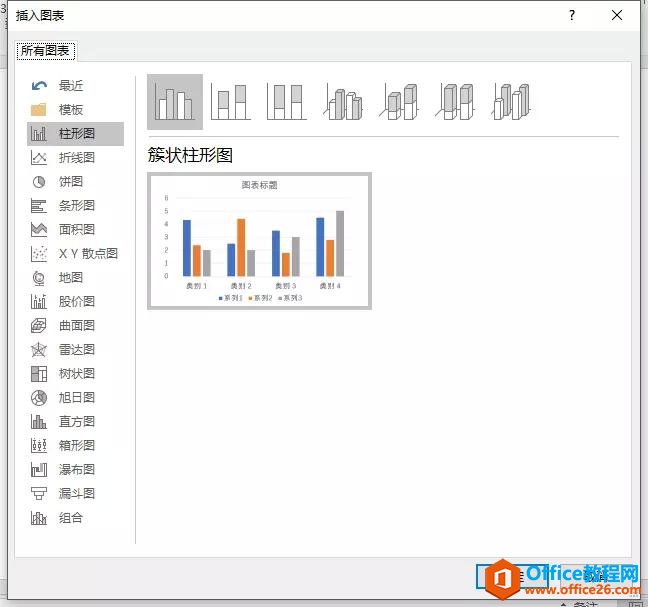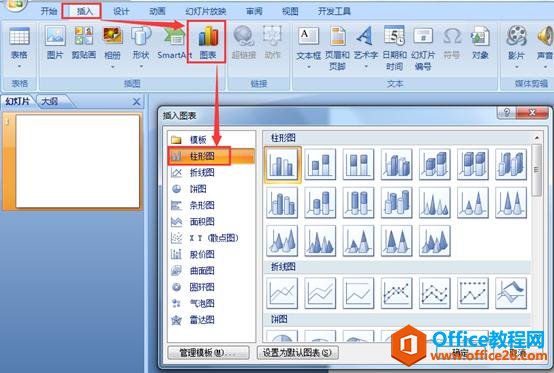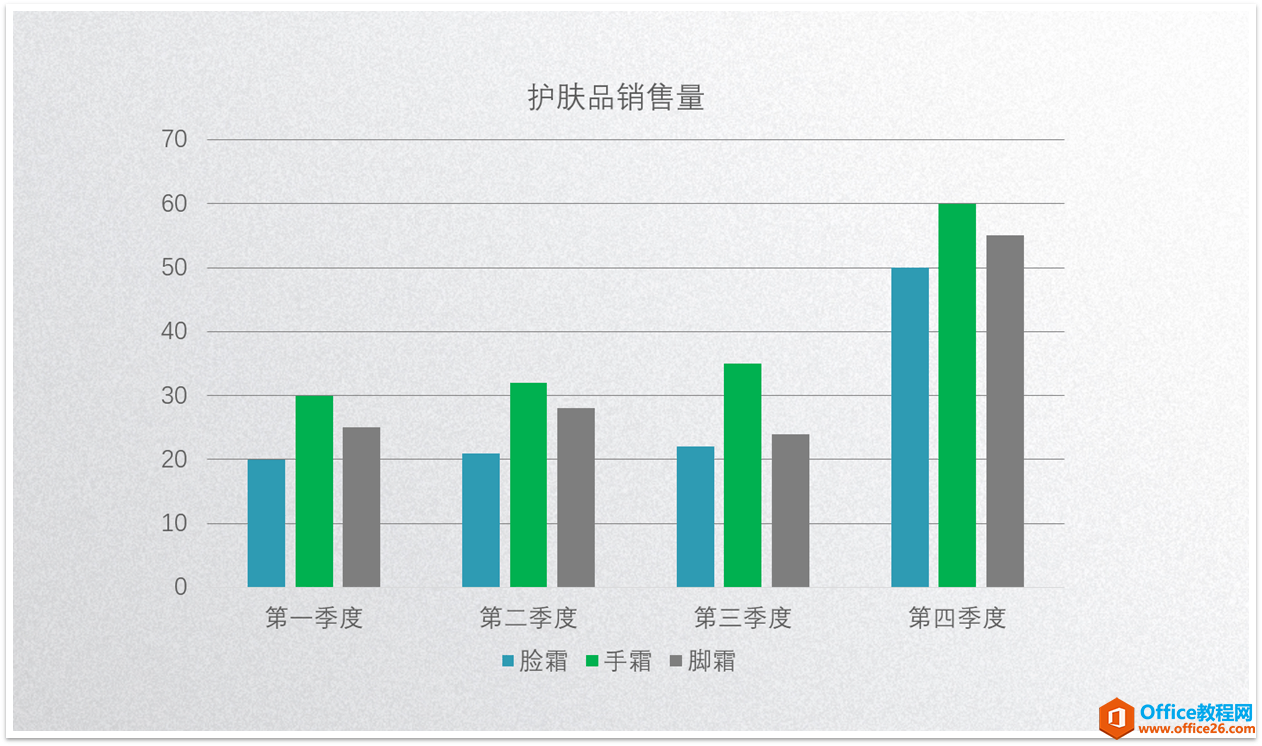有时候我们在制作PPT来汇报数据时,难免会需要制作一些图表来更为形象的展示数据信息,那么PPT如何制作条形统计图?其实方法很简单,下面小编就为大家带来PPT制作条形统计图表的方法,我们一起来看看吧。
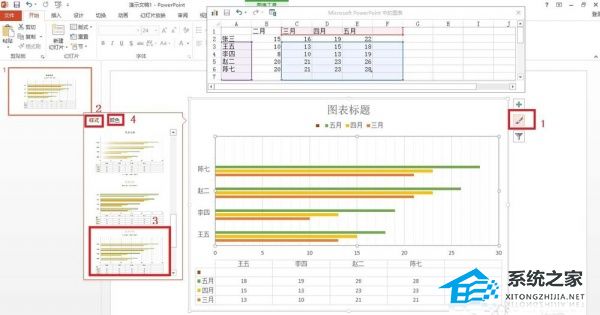
1、首先打开PPT2013——点击插入——图表——选择条形图——选择条形图样式,有簇状、堆积、百分比等条形图(相应的还有三维的条形图)——点击确定,就可以打开条形图了。
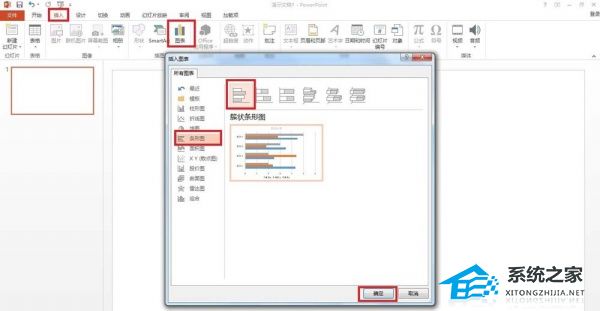
2、在弹出的条形图中,既有图形,也有一张EXCEL表格(旧版本的PPT要双击才能打开EXCEL表格)——在EXCEL表格那里把类别系列修改成自己要展示的内容。
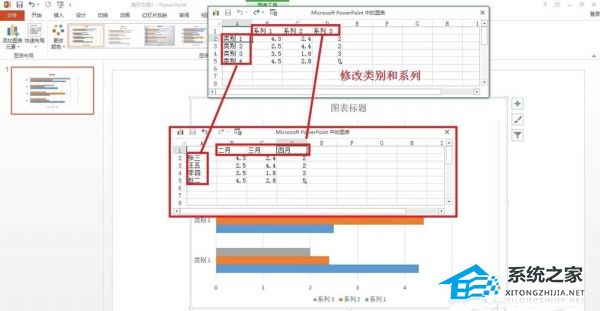
3、修改了类别和系列之后,在数据单元格那里修改数据,如输入这几个人在这几个月的业绩数据。输入数据之后条形图就会改变。
PPT演示时如何放大缩小?PPT如何放大缩小幻灯片?
PPT演示时如何放大缩小?当我们在放映幻灯片时,有时候会需要放大或缩小某一页,对此应该如何操作呢?本期教程小编将为大家演示我们在演示PPT放大缩小幻灯片的方法,有需要的朋友们一起来学习下吧。

4、增加类别和系列,在PPT2013就是直接在后面添加类别和系列的内容就可以了。(旧版本要拖动内容框扩大范围输入数据才能在条形图那里显示)
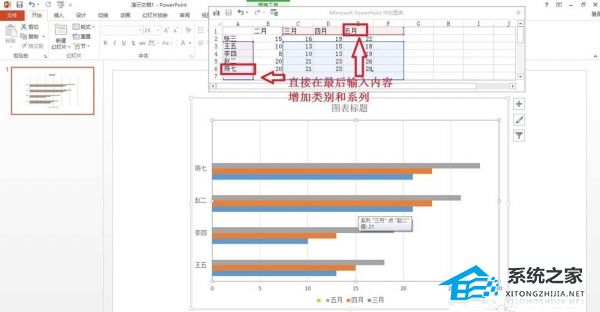
5、为条形图增加图表元素:要想在条形图那里显示更多的内容,就要增加图表元素。点击条形图——点击右上角的 号——然后勾选或取消一些图表元素,如增加数据表或趋势线等。
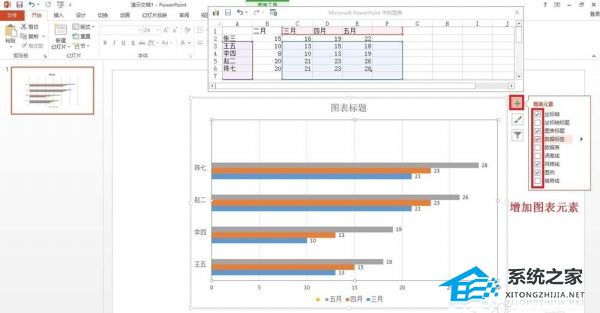
6、更改图表的样式和配色方案:点击条形图——在右上角点击毛笔图标——点击样式,然后选择一种样式——再点击颜色并选择一种合适的颜色就可以了。
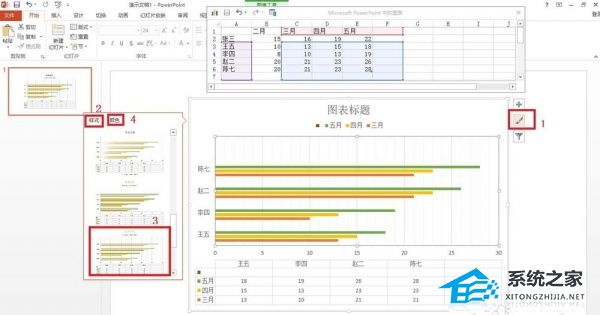
怎么把Excel表格导入PPT?PPT插入Excel表格的方法
怎么把Excel表格导入PPT?其实方法很简单,下面小编为大家介绍几种方法,主要包括复制、粘贴和插入对象两种方法。不过,按两种方法插入后,表格的类型和使用有所区别。话不多说,我们来看看吧。